תיקון ARK ממשיך להתרסק ב-Windows 10
Miscellanea / / May 15, 2022

משחקי הישרדות תמיד מרתקים אם אתה גיימר נלהב. משחקים כאלה גם גורמים לך להיות מעורב, פעיל ולחוות פתאומיות. עם כל כך הרבה תכונות מעניינות זה יכול להיות כאב ראש אמיתי אם הוא קורס לעתים קרובות בזמן משחק. ARK: Survival Evolved הוא משחק הישרדות הרפתקני עתיר אקשן שיצא ב-2017 על ידי Studio Wildcard. המשחק הזה הפך לפופולרי לאחר שחרורו והוכרז כטוב ביותר, עדיין, אין משחקים אינטנסיביים ללא באגים. משתמשי Ark דיווחו שהמשחק ממשיך לקרוס בין הפעלות. מאמר זה ידריך אותך בכל השיטות לתיקון בעיית Ark ממשיך להתרסק.
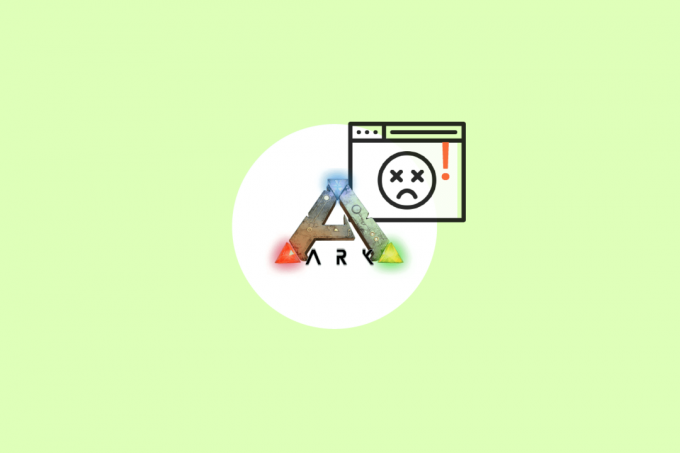
תוכן
- כיצד לתקן את ARK ממשיך להתרסק ב-Windows 10
- שיטות פתרון בעיות בסיסיות
- שיטה 1: עדכן או החזר את מנהל ההתקן הגרפי
- שיטה 2: ודא את תקינות קובץ המשחק
- שיטה 3: עדכון ARK Patch
- שיטה 4: השבת את האנטי וירוס (אם ישים)
- שיטה 5: שנה את הגדרות התאימות
- שיטה 6: שנה פרמטרי הפעלה
- שיטה 7: ערוך אפשרויות צריכת חשמל
- שיטה 8: בצע ניקוי דיסק
- שיטה 9: נקה את המטמון בהורדות Steam
- שיטה 10: התאם את רזולוציית המשחק
- שיטה 11: בחר GPU רלוונטי
- שיטה 12: Underclock GPU
- שיטה 13: התקן מחדש את משחק ARK
- שיטה 14: התקן מחדש את לקוח Steam
כיצד לתקן את ARK ממשיך להתרסק ב-Windows 10
לפני שתתעמק בפתרון, בדוק את הסיבות לכך שארק ממשיך להתרסק.
- נוכחות פעילה של אנטי וירוס או חומת אש
- מנהל התקן גרפי מיושן או ששודרג לאחרונה
- רכיבי חומרה פגומים
- קבצים או תיקיות של משחק ARK פגומים או חסרים
- אם המחשב האישי אינו עומד בדרישות המינימום של המשחק
- פחות מקום בכונן הקשיח
- בעיה במשחק ARK: Survival Evolved או בלקוח Steam עצמו.
- הגדרת משחק לא תואמת לגבי גרפיקה, רזולוציה, עדכון תיקון וכדומה.
- אפשרויות כוח מתנגשות
- אוברקלוקינג של GPU
שיטות פתרון בעיות בסיסיות
1. אתחל את המחשב: שלב פתרון הבעיות הבסיסי הראשון עבור כל שגיאת Windows הוא הפעלה מחדש של המחשב. הסיבה לכך היא ששימוש במערכת שלך במשך שעות ארוכות ללא אתחול מחדש גורם לבעיות RAM, איטיות, שגיאות קישוריות לאינטרנט ובעיות ביצועים. אם כל אחד מהגורמים הללו עומד מאחורי בעיית הארון ממשיכה להתרסק, אז פשוט אתחול המחשב שלך יכול לפתור את השגיאה.
2. ודא שדרישת המערכת מתקיימת: משחק ARK ידוע באינטנסיביות שלו בניגוד למשחקים אחרים. בשל עובדה זו ייתכן שהמחשב שלך לא יכול להתמודד עם זה לפעמים. לפיכך, הכרחי לעמוד בדרישות המערכת המינימליות לחוויית משחק חלקה. קרא את הדרישות המפורטות להלן וודא שכל הרכיבים הדרושים זמינים
- דרישות מערכת מינימליות
| מערכת הפעלה | Windows 7/8/8.1/10 (גרסת 64 סיביות בלבד) |
| מעבד | Intel i3 או AMD Ryzen 3 |
| זיכרון | 8 GB RAM |
| גרָפִיקָה | NVIDIA GeForce GTX 460 / AMD HD6850 |
| DirectX | גרסה 9.0c |
| אִחסוּן | 50 GB |
- דרישות מערכת מומלצות
| מערכת הפעלה | Windows 7/8/8.1/10 (גרסת 64 סיביות בלבד) |
| מעבד | Intel i5 או AMD Ryzen 5 |
| זיכרון | זיכרון RAM של 16 ג'יגה-בייט |
| גרָפִיקָה | NVIDIA GeForce GTX 1050 |
| DirectX | גרסה 11 |
| אִחסוּן | 50 GB |
קרא גם:תקן את ARK לא ניתן לבצע שאילתות על פרטי שרת עבור הזמנה
אם אחת מהדרישות שהוזכרו לעיל אינה מתקיימת, עליך לעדכן תחילה את החומרה שלך לפני שתנסה שיטות אחרות.
שיטה 1: עדכן או החזר את מנהל ההתקן הגרפי
מנהל ההתקן הגרפי הוא חלק חיוני מהמערכת שלך והוא אחראי לשלוט ולתפעל את כל הרכיבים הקשורים לגרפיקה. לפיכך, יש צורך לשמור על מנהלי ההתקנים הגרפיים מעודכנים לתפקוד חלק ב-Windows שלך. קרא את המדריך שלנו על 4 דרכים לעדכן מנהלי התקנים גרפיים ב-Windows 10 לדעת יותר.

להיפך, ייתכן גם שלפעמים עדכון זה גרם לבעיית ה-ark ממשיכה להתרסק ובתרחיש כזה, עליך להחזיר לאחור את העדכון האחרון של מנהלי ההתקנים הגרפיים. כדי לדעת עוד על החזרת עדכונים למנהלי התקנים, עיין במדריך שלנו על כיצד להחזיר מנהלי התקנים ב-Windows 10. בנוסף, למידע נוסף על בעיות מנהלי התקן גרפי קרא את המדריך איך לדעת אם הכרטיס מסך שלך גוסס.
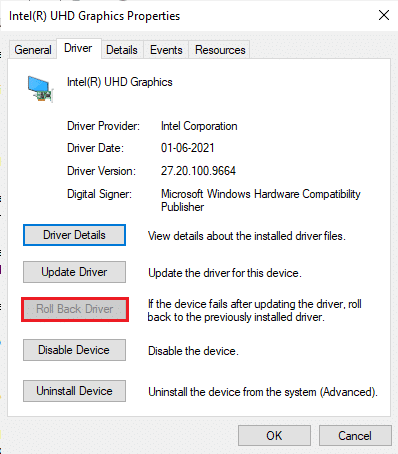
קרא גם: תקן את Fallout 4 Script Extender לא עובד ב-Windows 10
שיטה 2: ודא את תקינות קובץ המשחק
אם הקבצים של משחק ARK Survival Evolved חסרים או פגומים במערכת שלך, אז יש סיכוי גבוה שאתה עלול להיתקל בבעיה של Ark ממשיך להתרסק. כעת, אם יש לך את אפליקציית Steam כשרת לקוח כדי לשחק במשחק, עליך לאמת את תקינות קובץ המשחק דרך השרת שלו. כדי לבצע שיטה זו, עיין במדריך שלנו על כיצד לאמת את תקינות קבצי המשחק ב-Steam.

שיטה 3: עדכון ARK Patch
תקלות ושגיאות במשחק הן בלתי נמנעות. לפעמים תקלות אלו משפיעות על קובץ המשחק ועלולות להשפיע על זרימת המשחק. כאשר מודיעים על בעיות אלו למפתחי המשחק, הם מסדרים את זה ומשחררים את הגרסה המעודכנת ללא הבאגים הללו. זה, יש צורך לבדוק ולעדכן את התיקון החדש אם יש כזה. כדי לעשות זאת, עקוב אחר השלבים המפורטים להלן כדי לתקן את ARK ממשיך להתרסק בבעיה במחשב.
1. לחץ פעמיים על קִיטוֹרסמל יישום והפעל אותו.

2. על חלון Steam, בחר את סִפְרִיָה אוֹפְּצִיָה.

3. אתר ולחץ לחיצה ימנית על ארון: הישרדות התפתחה מִשְׂחָק. לאחר מכן, בחר נכסים מתפריט ההקשר.
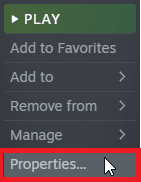
4. עבור אל עדכונים לשונית. לאחר מכן, הקפד לשמור שמור את המשחק הזה תמיד מעודכן אפשרות מתחת ל עדכונים אוטומטיים סָעִיף.
כאשר אפשרות זו מופעלת, היישום מתעדכן אוטומטית כאשר יש תיקון נוכחי זמין.
לחלופין, בדוק את אתר האינטרנט הרשמי של ARK Survival עבור זמינות עדכונים והורד אותו באופן ידני.

לאחר שתסיים, סגור את אפליקציית Steam. לאחר מכן, הפעל אותו מחדש ובדוק אם ארון הקודש ממשיך להתרסק בעיית המחשב תוקנה.
קרא גם:תיקון Steam ממשיך להתרסק
שיטה 4: השבת את האנטי וירוס (אם ישים)
העובדה הידועה שכולם יודעים על כל אנטי וירוס היא שהוא מגן על המחשב מכל סוג של איום זדוני. אתה יכול אפילו להגיד את זה בתור מלאך שומר. לפעמים ההגבלות שלו יכולות להיות מכריעות. במקרה זה, קיימת אפשרות שתוכניות האנטי-וירוס או חומת האש הללו מונעים את פעולתם של קבצי המשחק בצורה חלקה. לפיכך, עליך לכבות את האנטי-וירוס או את חומת האש של Windows Defender באופן מיידי לעת עתה. קרא את המדריך שלנו על כיצד להשבית את האנטי וירוס באופן זמני ב- Windows 10 כדי לכבות את האנטי וירוס לזמן מסוים.
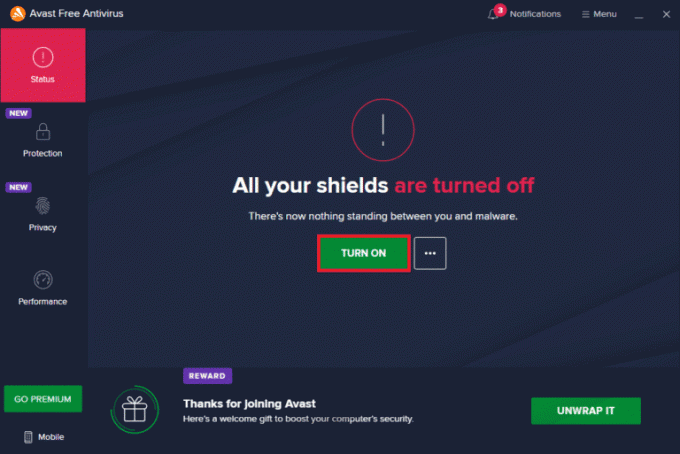
כמו כן, עיין במדריך שלנו על כיצד להשבית את חומת האש של Windows 10 כדי לכבות את חומת האש של Windows Defender.
פתק: לא מומלץ לכבות את חומת האש של Windows Defender מכיוון שהיא מגנה על המחשב שלך מפני תוכנות זדוניות.
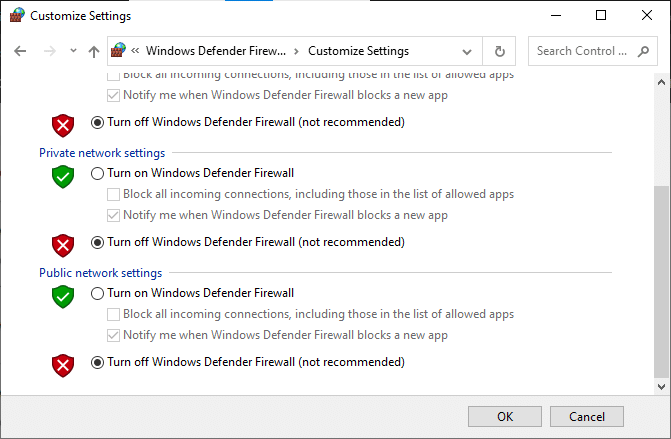
שיטה 5: שנה את הגדרות התאימות
אם בעיית התרסקות ארק נמשכת ב-Windows 10, פשוט הפעל את המשחק במצב תאימות. השיטה שימושית מאוד לפעמים ואין שום נזק לנסות את הפתרון הזה פעם אחת. עקוב אחר ההוראות כדי להפעיל את המשחק במצב תאימות.
1. לחץ לחיצה ימנית על ARK: הישרדות התפתחה קיצור דרך למשחק בשולחן העבודה ובחר נכסים מתפריט ההקשר.
2. עבור אל תְאִימוּת לשונית.
3. לאחר מכן, הפעל את הפעל תוכנית זו במצב תאימות עבור תחת תְאִימוּתמצב סעיף ובחר את מערכת הפעלה רלוונטית מהתפריט הנפתח.

4. לאחר מכן, בדוק את הפעל תוכנית זו כמנהל מערכת אפשרות מתחת ל הגדרות סָעִיף.

5. לבסוף, בחר להגיש מועמדות ולאחר מכן לחץ בסדר כדי לשמור את השינויים שבוצעו.
6. הפעל את משחק ARK: Survival Evolved ובדוק אם בעיית ה-ARK ממשיכה להתרסק נמשכת.
קרא גם:כיצד להשבית שכבת Steam ב-Windows 10
שיטה 6: שנה פרמטרי הפעלה
הגדרות השקת המשחק הבלתי תואמות יכולות להיות הסיבה לבעיית ההתרסקות של ARK. לכן, כדי לתקן בעיה זו, שנה כמה פרמטרי השקה רלוונטיים ולאחר מכן הפעל את המשחק. לשם כך, בצע את השלבים המפורטים להלן.
1. הפעל את קִיטוֹר אפליקציה מ חיפוש Windows.
2. על חלון Steam, בחר את סִפְרִיָה אוֹפְּצִיָה.

3. אתר ולחץ לחיצה ימנית על ארון: הישרדות התפתחה מִשְׂחָק. לאחר מכן, בחר נכסים מתפריט ההקשר.
4. עבור אל כללי לשונית ובחר את הגדר אפשרויות הפעלהכפתור ….
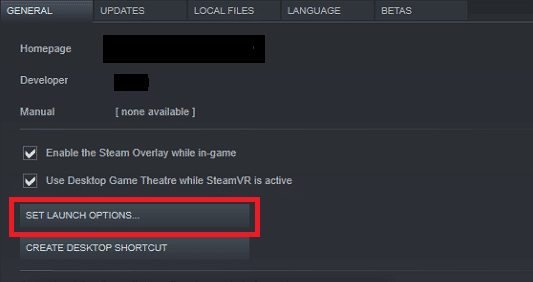
5. הזן את הפרטים הבאים טֶקסט ולחץ בסדר. הטקסט שהוזן למטה יבטיח שהמחשב שלך משתמש ב- DirectX11.
-USEALLAVAILABLEcores -sm4 -d3d11
6. סגור את קִיטוֹר יישום. לאחר מכן, הפעל אותו מחדש ובדוק אם ARK ממשיך להתרסק בעיית המחשב האישי תוקנה.
שיטה 7: ערוך אפשרויות צריכת חשמל
בדרך כלל, מצב מאוזן מוגדר כתוכנית צריכת החשמל כברירת מחדל בכל מחשב Windows 10. התכונה המובהקת של מצב זה היא שהוא יחסוך כמה שיותר אנרגיה אשר בתורו משתמש בפחות משאבים. תרחיש זה גורם למשחק ARK לקרוס. לפיכך, מומלץ לשנות את תוכנית החשמל למצב בעל ביצועים גבוהים. קרא את המדריך שלנו על כיצד לשנות תוכנית צריכת חשמל ב-Windows 10 וליישם את ההוראות שניתנו עליו. אבל, הקפד להגדיר אותו בביצועים גבוהים מכיוון שמצב זה רלוונטי להפעלת משחקים.
פתק: ודא שהמחשב שלך מחובר לפני כל שינוי.

קרא גם:כיצד לשחק משחקי Steam מקודי
שיטה 8: בצע ניקוי דיסק
גיימרים רבים פתרו את בעיית ה-ark ממשיכה להתרסק על ידי פינוי שטח הדיסק הקשיח שבו מותקן משחק ARK. לפיכך, אם אתה נאבק עם בעיה ARK ממשיכה להתרסק לעתים קרובות, אז בצע ניקוי דיסק כדי לפנות את המקום. לשם כך, בצע את השלבים המפורטים להלן.
1. ללחוץ Windows + Eמפתחות בו זמנית והשקה סייר קבצים.

2. לחץ לחיצה ימנית על מחיצת דיסק מקומית איפה המשחק מותקן ובחר נכסים מתפריט ההקשר.
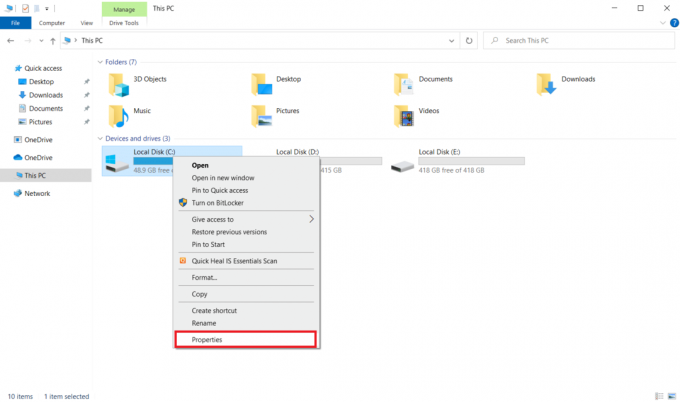
3. לך אל כללי לשונית, ולחץ על ניקוי דיסק לַחְצָן.
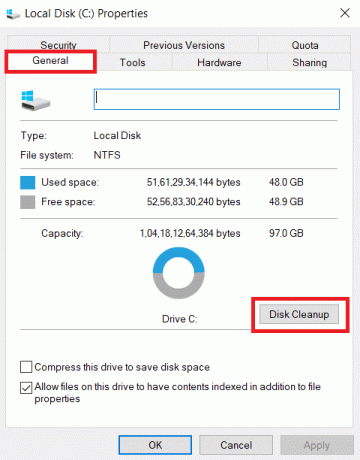
4. עקוב אחר המדריך שלנו ל השתמש בניקוי דיסק ב-Windows 10.
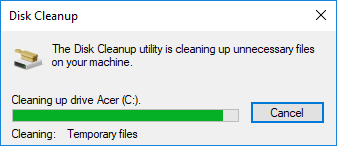
5. המתן עד שתהליך ניקוי הדיסק ירוץ לחלוטין. לאחר מכן, בדוק אם יש לפחות 4 GB של מקום פנוי נוכח בכונן שלך. אם השטח הפנוי אינו מסתכם במגבלה המינימלית הזו, בחר את קבצי המערכת שאינם נדרשים ונקה אותם.
לאחר ביצוע ההוראות האלה, בדוק אם אתה יכול לשחק את משחק ARK ללא הפרעה.
שיטה 9: נקה את המטמון בהורדות Steam
מטמונים הם רכיבים שצוברים ומאחסנים נתונים כדי לשרת במהירות בעתיד. וכאשר המטמון הזה נערם לרמה לא נורמלית, הבעיה מתעוררת כמו ark ממשיך להתרסק ב-Steam. לפיכך, מומלץ לנקות את המטמון הזה כדי להפעיל את המשחק ללא הפרעה. הנה איך לעשות את זה.
1. הפעל את קִיטוֹר אפליקציה.
2. על חלון Steam, בחר את סִפְרִיָה אפשרות ולחץ על הגדרותסמל קיים בפינה הימנית העליונה של הדף כפי שמוצג.
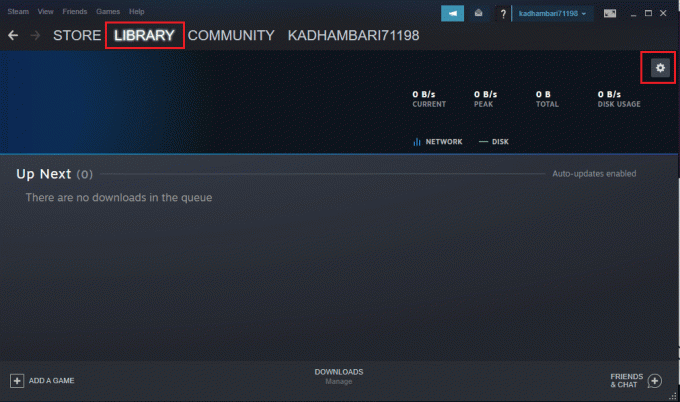
3. בחר את הורדות לכרטיסייה על הגדרות Steam עמוד. לאחר מכן, לחץ נקה מטמון הורדה כפי שהודגש.

4. על Steam - נקה מטמון הורדה הנחיה קופצת, לחץ בסדר כדי לאשר את התהליך.

5. לאחר שמטמון ההורדה של Steam נקי, סגור את האפליקציה. הפעל אותו מחדש והתחבר שוב. לאחר מכן, בדוק אם ארון הקודש ממשיך להתרסק בעיית המחשב נפתרה.
קרא גם:תיקון תמונת Steam נכשלה בהעלאה
שיטה 10: התאם את רזולוציית המשחק
נסה לשנות את רזולוציית המשחק ולבדוק אם הארון ממשיך להתרסק. הבעיה נמשכת. הסיבה לכך היא שלפעמים רזולוציה גבוהה עשויה להשפיע על ביצועי המחשב אם האופטימיזציות שלו הן מעבר למגבלה הרגילה. לפיכך, בצע את השלבים המפורטים להלן כדי לעשות זאת.
1. סגור את קִיטוֹר יישום.
2. ללחוץ Windows + Eמפתחות בו זמנית והשקה סייר קבצים.

3. נווט אל הקטע הבא נָתִיב.
steamapps\common\ARK\ShooterGame\Saved\Config

4. למצוא את ה GameUserSettings.ini תיקייה. לאחר מכן, לחץ באמצעות לחצן העכבר הימני ופתח אותו עם עורך פנקסים.
5. הקפד לשנות את ההגדרות לפי הפרטים המוזכרים להלן.
ResolutionSizeX=1920ResolutionSizeY=1080bUseDesktopResolutionForFullscreen=שקרמצב מסך מלא= 0bUseVSync=שקר
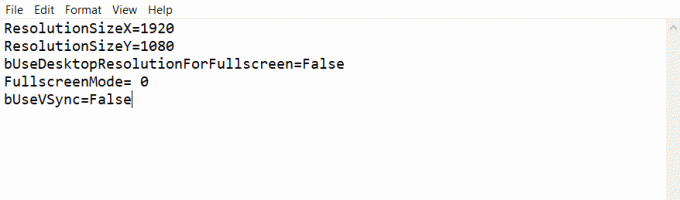
6. לאחר שתסיים, שמור את השינויים בקובץ. לאחר מכן, הפעל מחדש את המשחק וראה אם ARK ממשיך להתרסק במחשב, הבעיה עדיין מופיעה.
שיטה 11: בחר GPU רלוונטי
מחשבים ניידים למשחקים מכילים בדרך כלל שני GPUs. האחד הוא ה-GPU הייעודי ואילו השני משולב. כעת, מעבדי המשחק משתנים בין שני ה-GPUs הללו בהתאם לתרחיש צריכת החשמל שלהם. אבל אם המחשב הנייד שלך מוגדר ל-GPU ספציפי, זה עלול לגרום למשחק לקרוס. לפיכך, בחר NVIDIA GPU מלוח הבקרה כדי לתקן בעיה זו.
1. לְהַשִׁיק לוח הבקרה של NVIDIA מתפריט התחל או סמל קיצור בשולחן העבודה.

2. בחלון לוח הבקרה של NVIDIA, בחר הגדר את Surround, PhysX אפשרות מתחת ל הגדרות תלת מימד קטע בחלונית השמאלית.
3. בחלונית הימנית, לחץ על תפריט נפתח של מעבד תחת הגדרות PhysX סָעִיף. לאחר מכן, בחר את GPU מיועד מתפריט ההקשר.
4. לאחר השינוי, לחץ להגיש מועמדות כדי לשמור את השינוי שבוצע. לבסוף, בדוק אם הבעיה שאתה מתמודד איתה נפתרה.
קרא גם:כיצד להסיר את ההתקנה של משחקי Steam
שיטה 12: Underclock GPU
Overclocking GPU מסיר את המגבלה של כרטיס המסך ומאפשר לו לבצע מעל מגבלת הבטיחות שלו. לפיכך, תהליך זה עלול לגרום לשגיאות לפעמים. לכן, יש צורך לא לחצות את הגבול. הסיבה לכך היא שבהמשך המגבלה עלולה להפסיק את תפקוד הכרטיס הגרפי שלך. וה-GPU המאוברקלוק הזה יכול להיות הסיבה לכך ש-ark ממשיך להתרסק. למרות שהסיבה הישירה לא נמצאה, משתמשים רבים חשפו שהפחתת ה-GPU Overclock פתרה את בעיית התרסקות ארק.
שיטה 13: התקן מחדש את משחק ARK
אם שום דבר לא עזר עד כה, הסר את התקנת המשחק והתקן אותו מחדש דרך שרת Steam. אני מקווה שבדרך זו ארון הקודש ממשיך להתרסק נפתרה. הנה איך לעשות את זה.
1. פתח את ה קִיטוֹר יישום.
2. לך ל סִפְרִיָה מדף הבית שלו.
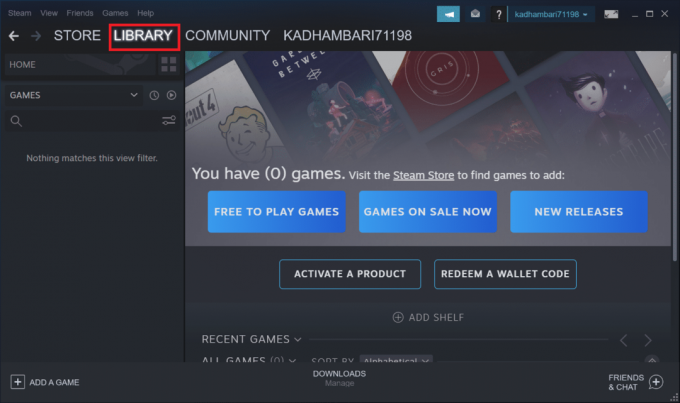
2. עַכשָׁיו, הסר את ההתקנה של ARK משרת Steam.
3. סגור את אפליקציית Steam ו יְצִיאָה קיטור מהמחשב שלך.
4. ללחוץ Windows + Eמפתחות ביחד והשקה סייר קבצים.

5. נווט אל המיקום נָתִיב ניתן להלן.
C:\Program Files (x86) \Steam\steamapps\common

6. לחץ לחיצה ימנית על ארק תיקיה ובחר לִמְחוֹק מתפריט ההקשר כדי להסיר את המשחק לחלוטין.

7. הפעל שוב את לקוח Steam והתקן מחדש את המשחק. לבסוף, בדוק אם ARK ממשיך להתרסק במחשב, הבעיה נפתרה.
קרא גם:כיצד לגבות משחקי Steam
שיטה 14: התקן מחדש את לקוח Steam
אם אף אחד מהפתרונות שהוזכרו לעיל לא הצליח, בדוק אם הקבצים השייכים ללקוח Steam חסרים או פגומים. לפיכך, התקן מחדש את אפליקציית Steam ופתור שבעיית ה-ark ממשיכה להתרסק. קרא את המדריך שלנו על דרכים לתקן ולהתקין מחדש את Steam לדעת יותר.

מוּמלָץ:
- תקן את קוד השגיאה של Windows Update 0x80070017
- תיקון לא ניתן להתחבר ל-World Minecraft ב-Windows 10
- תיקון Skyrim לא יושק ב-Windows 10
- תקן הפעלה מרחוק של Steam לא עובד ב-Windows 10
אנו מקווים שהמדריך הזה היה מועיל ושתיקנתם ARK ממשיך להתרסק בעיה בווינדוס 10. ספר לנו איזו שיטה עבדה הכי טוב. אנא אל תהסס לפנות אלינו לכל שאלה או הצעה דרך קטע ההערות המופיע למטה.


